રાઉટર ટોટલપ્લે Huawei HG8245H તે વાયરલેસ નેટવર્કિંગ ઉપકરણ છે જે બ્રોડબેન્ડ મોડેમ સાથે જોડાય છે અને વપરાશકર્તાઓને તેમના ઇન્ટરનેટ કનેક્શનને શેર કરવાની મંજૂરી આપે છે. તે ફાઇલ એક્સેસ અને પ્રિન્ટીંગ માટે સ્થાનિક નેટવર્ક સાથે કનેક્શન પણ પૂરું પાડે છે. ટોટલપ્લે મોડેમ વાયરલેસ નેટવર્ક સુરક્ષા પણ પ્રદાન કરે છે અને ડેટા ગોપનીયતાને સુરક્ષિત રાખવા માટે જોડાણોને એન્ક્રિપ્ટ કરી શકે છે.
જો તમે પ્રયાસ કરી રહ્યા છો તમારા ટોટલપ્લે મોડેમ પર લાલ લાઈટ ઉકેલો. નીચેના IP નો ઉપયોગ કરો: 192.168.100.1 y 192.168.1.1 આ રાઉટર મોડેલ માટે આ ડિફોલ્ટ IP સરનામાં છે.
ટોટલપ્લે મોડેમ કેવી રીતે દાખલ કરવું
કરવા માટેની પ્રથમ વસ્તુ એ મોડેમના નિયંત્રણ પેનલને ઍક્સેસ કરવી છે, જે IP સરનામાં 192.168.1.1 પર સ્થિત છે. એકવાર અંદર, તમારે વપરાશકર્તાનામ અને પાસવર્ડ દાખલ કરવો આવશ્યક છે, જે મૂળભૂત રીતે "એડમિન" અને "એડમિન" છે.
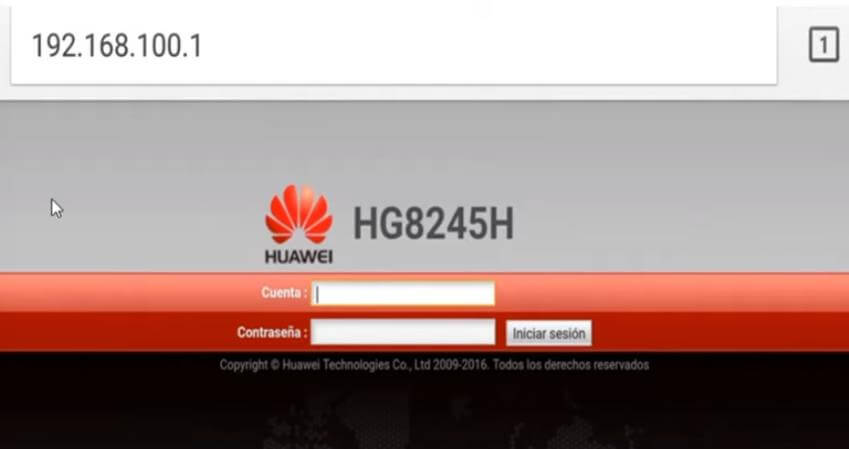
યોગ્ય રીતે દાખલ કર્યા પછી, તમારે પર જવું જોઈએ "ઇન્ટરનેટ" મેનૂ અને પછી "IP કન્ફિગરેશન" વિકલ્પ પર જાઓ. આ વિભાગમાં, તમારે IP સરનામું, ગેટવે અને DNS દાખલ કરવું આવશ્યક છે જેનો તમે ઉપયોગ કરવા માંગો છો. ના કિસ્સામાં તે ઉલ્લેખ કરવો મહત્વપૂર્ણ છે ટોટલપ્લે, ગેટવે http://192.168.100.1 છે
એકવાર તમામ ડેટા દાખલ થઈ ગયા પછી, રૂપરેખાંકન સાચવવું આવશ્યક છે અને ફેરફારોને પ્રભાવિત કરવા માટે મોડેમ પુનઃપ્રારંભ કરવું આવશ્યક છે. આ સાથે, ટોટલપ્લે મોડેમનું રૂપરેખાંકન પૂર્ણ થઈ જશે અને તે યોગ્ય રીતે કામ કરવા માટે તૈયાર થઈ જશે.
- પ્રથમ, તમારે કરવું પડશે રાઉટરને તમારા મોડેમથી કનેક્ટ કરો.
- આગળ, તમારે તમારું વેબ બ્રાઉઝર ખોલવું પડશે અને મોડેમનું રૂપરેખાંકન પૃષ્ઠ દાખલ કરવું પડશે.
- અહીં, તમે બધાને ગોઠવી શકશોમોડેમ સેટિંગ્સજેમ કે વાયરલેસ નેટવર્ક, સુરક્ષા, DHCP સર્વર્સ વગેરે.
- ખાતરી કરો એકવાર તમે પૂર્ણ કરી લો પછી બધા ફેરફારો સાચવો.
મારા Huawei ટોટલપ્લે મોડેમનો પાસવર્ડ કેવી રીતે બદલવો?
જેથી તમે તમારા નેટવર્કને સુરક્ષિત રાખી શકો. તમારે પ્રથમ વસ્તુ રાઉટરને ઍક્સેસ કરવાની જરૂર છે. આ કરવા માટે, તમારે વેબ બ્રાઉઝર ખોલવું પડશે અને IP સરનામું લખવું પડશે એડ્રેસ બારમાં રાઉટરનું. આ Huawei રાઉટર IP સરનામું તે સામાન્ય રીતે "192.168.1.1" છે.
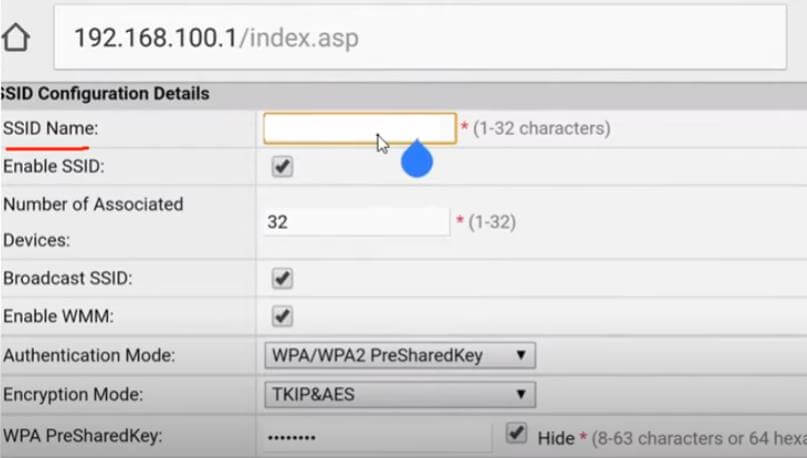
એકવાર તમે મોડેમ એક્સેસ કરી લો, તમારે તમારું વપરાશકર્તા નામ અને પાસવર્ડ દાખલ કરવાની જરૂર પડશે. જો તમે આ માહિતી પહેલા બદલી ન હોય, તો વપરાશકર્તાનામ અને પાસવર્ડ "એડમિન" હોવો જોઈએ.
તમારું વપરાશકર્તા નામ અને પાસવર્ડ દાખલ કર્યા પછી, તમારે "સુરક્ષા" અથવા "નેટવર્ક" વિભાગ જોવો જોઈએ. આ વિભાગમાં, તમારે વિકલ્પ શોધવો જોઈએ તમારો વાઇફાઇ પાસવર્ડ બદલો. પાસવર્ડને એવી વસ્તુમાં બદલો જે યાદ રાખવામાં સરળ હોય પરંતુ અનુમાન લગાવવું મુશ્કેલ હોય. તમારા નેટવર્કને સુરક્ષિત રાખવા માટે તમે વારંવાર તમારો Wi-Fi પાસવર્ડ બદલો તે મહત્વપૂર્ણ છે. યાદ રાખો કે જો તમે કોઈપણ સમયે અટવાઈ જાઓ તો તમે કરી શકો છો તમારા ટોટલપ્લે મોડેમને ફરીથી શરૂ કરો ફરીથી ગોઠવવા માટે.